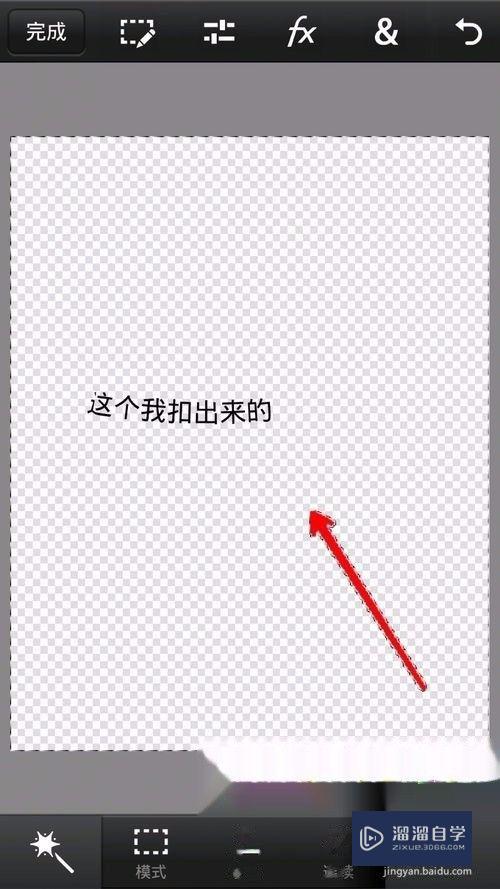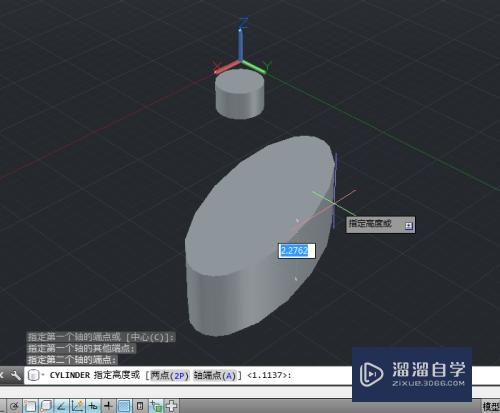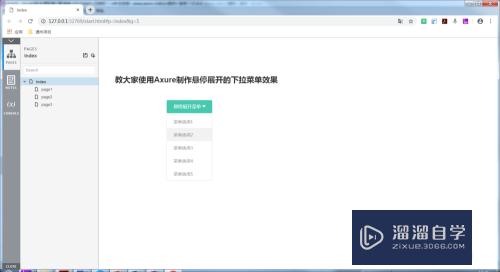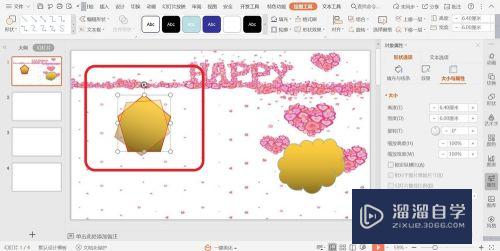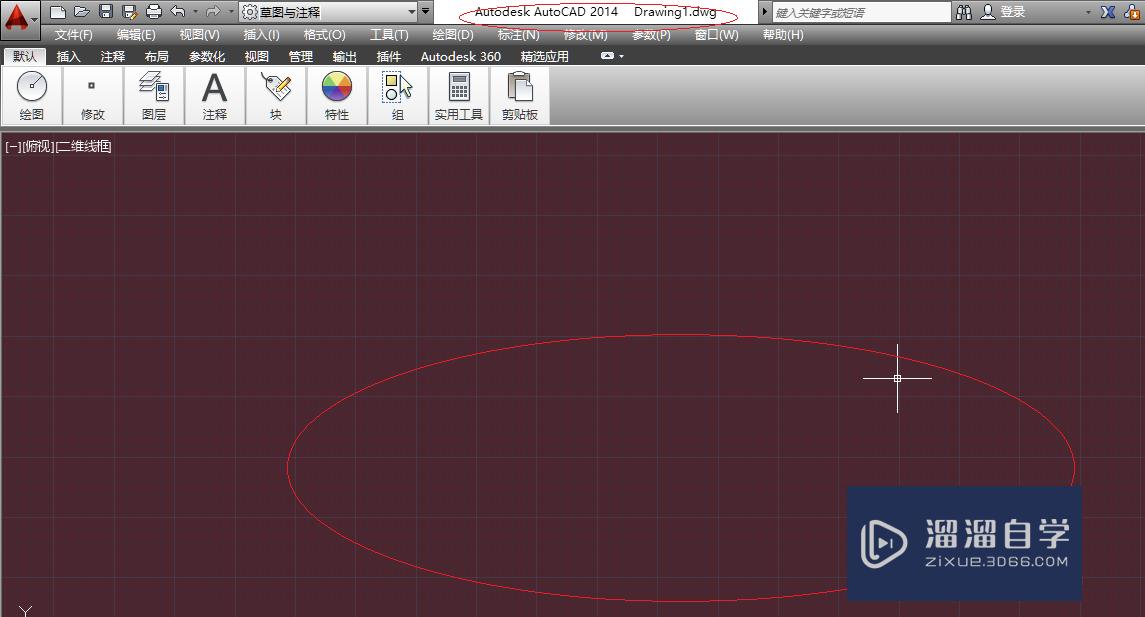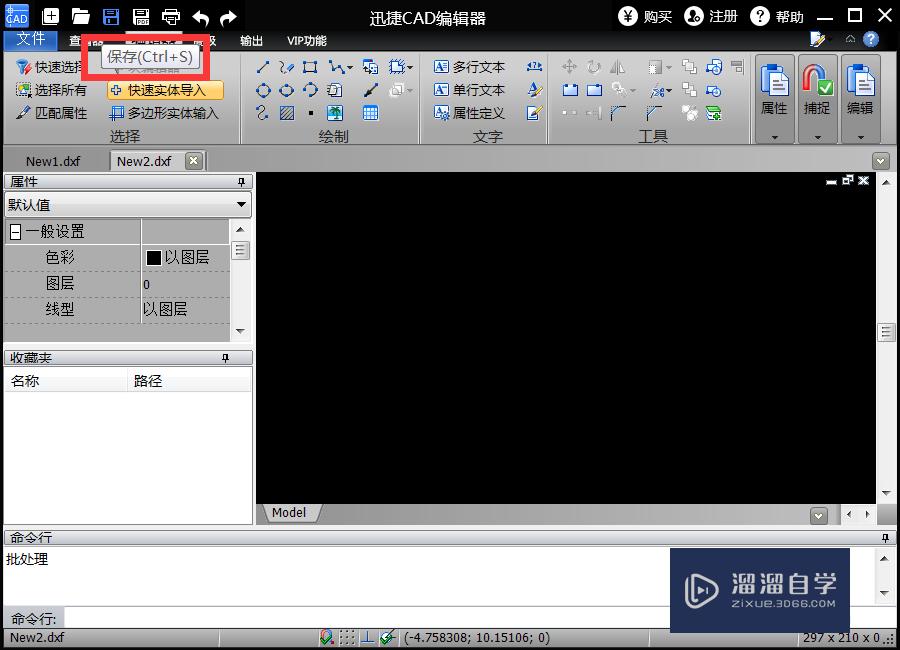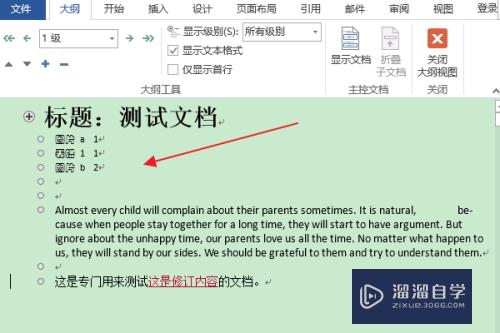CAD对齐工具怎么操作使用(cad对齐工具怎么操作使用教程)优质
CAD是目前一款比较热门的图形绘制软件。软件在设计图纸的时候。图形多了就杂乱。我们需要根据需求进行对齐。那么CAD对齐工具怎么操作使用呢?小渲这就来告诉大家。
工具/软件
硬件型号:小新Air14
系统版本:Windows7
所需软件:CAD2018
方法/步骤
第1步
使用AutoCAD开启图纸文件。需要将矩形对齐线条。
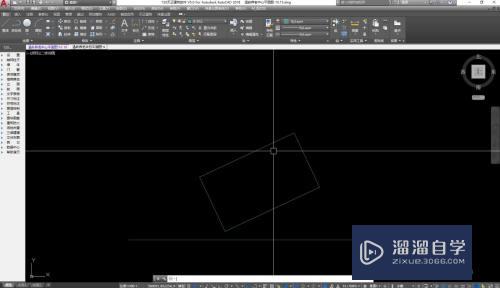
第2步
输入对齐命令快捷键AL。按下空格键确定。
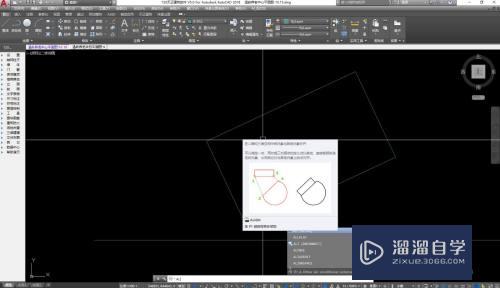
第3步
点击矩形上的一点。再点击线条上的对应点。

第4步
对齐命令需要确定2对点。将矩形对齐边的点。对应直线上的点。

第5步
完成至少2个源点的确定。按下空格键确定。系统自动对齐矩形和直线。
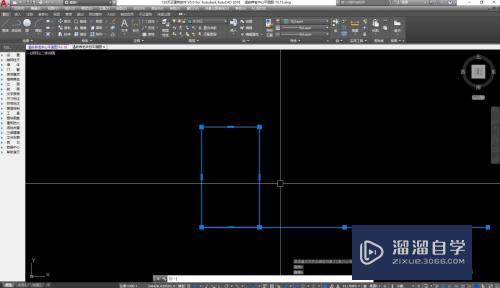
第6步
2个源点可以确定矩形的某一边。从而可以对齐矩形的任意边。

方法总结
1。开启CAD图纸。输入对齐命令AL。按下空格键。
2。点击矩形边的点。再点击直线上的对应点。
3。确定至少2个源点。按下空格键。
4。系统根据源点。自动对齐图形。
以上关于“CAD对齐工具怎么操作使用(cad对齐工具怎么操作使用教程)”的内容小渲今天就介绍到这里。希望这篇文章能够帮助到小伙伴们解决问题。如果觉得教程不详细的话。可以在本站搜索相关的教程学习哦!
更多精选教程文章推荐
以上是由资深渲染大师 小渲 整理编辑的,如果觉得对你有帮助,可以收藏或分享给身边的人
本文标题:CAD对齐工具怎么操作使用(cad对齐工具怎么操作使用教程)
本文地址:http://www.hszkedu.com/65999.html ,转载请注明来源:云渲染教程网
友情提示:本站内容均为网友发布,并不代表本站立场,如果本站的信息无意侵犯了您的版权,请联系我们及时处理,分享目的仅供大家学习与参考,不代表云渲染农场的立场!
本文地址:http://www.hszkedu.com/65999.html ,转载请注明来源:云渲染教程网
友情提示:本站内容均为网友发布,并不代表本站立场,如果本站的信息无意侵犯了您的版权,请联系我们及时处理,分享目的仅供大家学习与参考,不代表云渲染农场的立场!